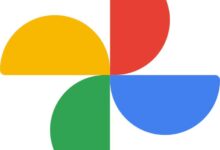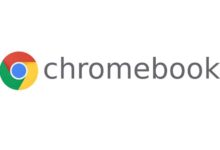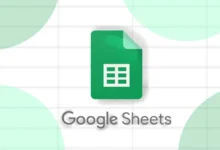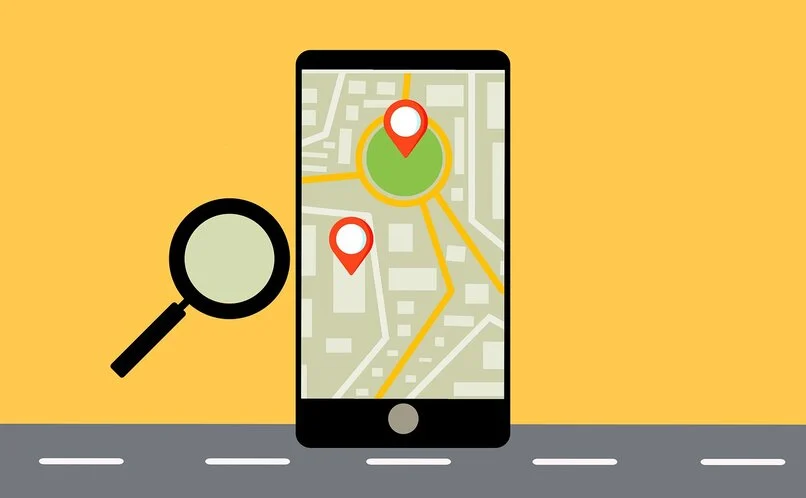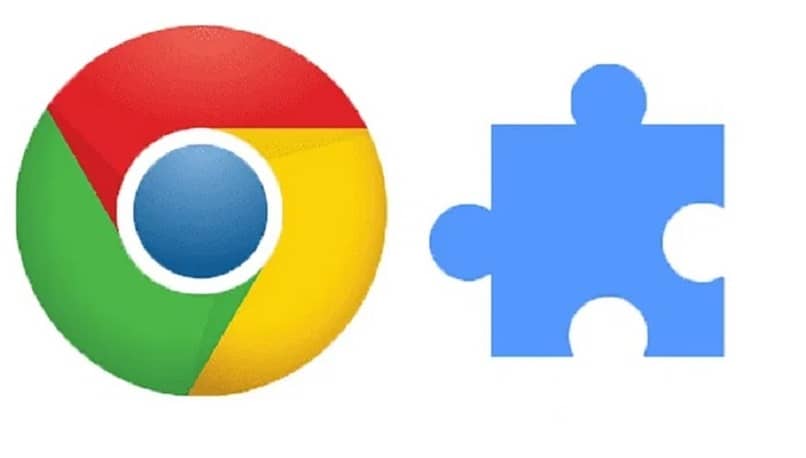كيفية وضع شريط بحث Chrome في الجزء السفلي من جهاز Android الخاص بك
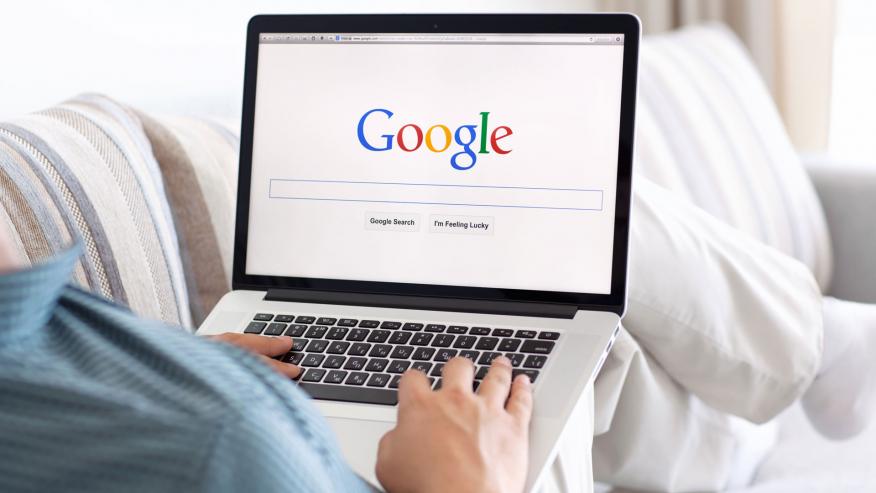
تحتوي المتصفحات عادةً على شريط البحث أو شريط الأدوات في أعلى الشاشة. ومع ذلك، إذا كان جهازنا يحتوي على شاشة كبيرة في بعض الحالات، فقد نواجه مشكلات في إمكانية الوصول، وقد يؤدي ذلك إلى التنقل غير المريح إلى حد ما. لتجنب ذلك، يعد نقل شريط بحث Chrome على نظام Android أمرًا بسيطًا سنشرحه لك هنا.
لقد أتيت إلى المكان الصحيح لهذا لأنه في See How’s Done سنتحدث عن: كيفية وضع شريط بحث Chrome في أسفل الشاشة على نظام Android.
كيفية تغيير شريط العناوين إلى أسفل شاشتي؟
تتعامل المتصفحات مثل Firefox Previev أو Vivaldi مع هذا التحدي عن طريق تعديل تصميم الواجهة وشريط العناوين الموجود أسفل الشاشة. وعلى الرغم من أن هذا الخيار يحظى بإعجاب العديد من المستخدمين، إلا أنه لم يتم توسيعه بعد ليشمل معظم المتصفحات .
ومع ذلك، في حالة Google Chrome، يمكنك تحريك ووضع العنوان أو شريط البحث في أسفل الشاشة على نظام Android. هذا تكوين مخفي يمكننا فتحه .
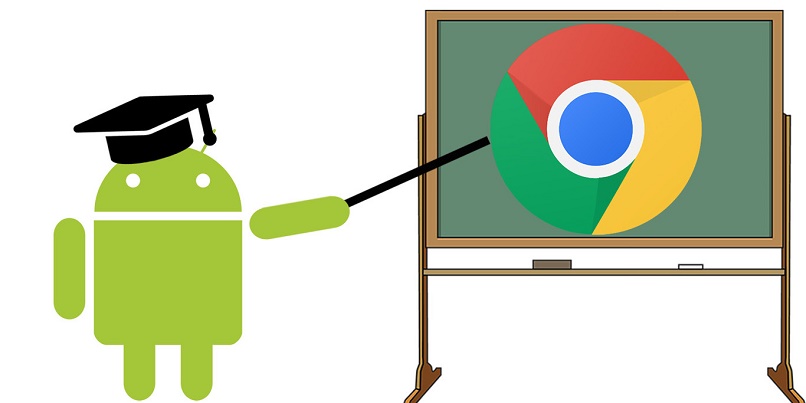
شيء يجب أن نعرفه هو أن ترتيب عنوان Chrome أو شريط البحث في أسفل الشاشة على Android متاح كتجربة أو اختبار تجريبي، أي أنه لكي نضع شريط البحث في الأسفل يجب علينا تفعيل العلامات . إذا لم تكن لدينا أي فكرة عن ماهية العلامات، فسيكون من المثير للاهتمام بالنسبة لنا أن نعرف ما هي علامات Chrome، بالإضافة إلى كيفية تنشيط وظائفها المخفية.
وهذا ممكن فقط في الإصدار التجريبي من Google Chrome ، والذي يمكنك تنزيله مباشرة من متجر Google Play حتى تتمكن من تفعيل الميزات التجريبية.
ما هي الميزات المخفية لتخصيص Chrome؟
الأعلام، أو الأعلام كما تُعرف باللغة الإسبانية، هي تكوينات يعرض المطور على المستخدم اللعب بها، إذا جاز التعبير، قبل تنفيذها رسميًا. يعد عنوان Chrome أو شريط البحث الموجود بالأسفل جزءًا من تصميم Chrome Deut الجديد الذي تصممه Google للمستخدمين .
ومن المتوقع أن يكون تفعيل هذه التكوينات الجديدة أكثر سهولة في المستقبل . أثناء حدوث ذلك، يتم فتح هذه الوظيفة المخفية من قسم العلامات. الشيء المفيد جدًا هو زيادة سرعة التصفح في Google Chrome.
نوضح أدناه خطوة بخطوة كيفية تفعيل العلامات في المتصفح ، مع التأكيد على أنه لا يمكن القيام بذلك إلا في الإصدار التجريبي من Google Chrome Duet.
خطوة بخطوة لتفعيل “إشارات” المتصفح
- أول شيء يتعين علينا القيام به هو فتح تطبيق Chrome وكتابة ما يلي في شريط البحث: ‘chrome://flags’ . سيظهر محرك بحث، مثل القائمة، الموجودة في الأعلى، والتي سنكتب فيها: “Chrome Duet” .
- ستضغط على الزر “الافتراضي” الموجود بجوار Chrome Deut، وسيقدم لك النظام على الفور خيار تغيير شريط العناوين من خلال تطبيق التنسيقات المختلفة المتوفرة في الوقت الحالي.
بهذه الطريقة، ستكون علامات متصفح Google Chrome نشطة ، وسيتعين عليك فقط استخدام الأوامر المختلفة اعتمادًا على التكوين الذي تريد تغييره. استمر في القراءة لتعرف أي منها يمكنك تطبيقه في متصفحك.
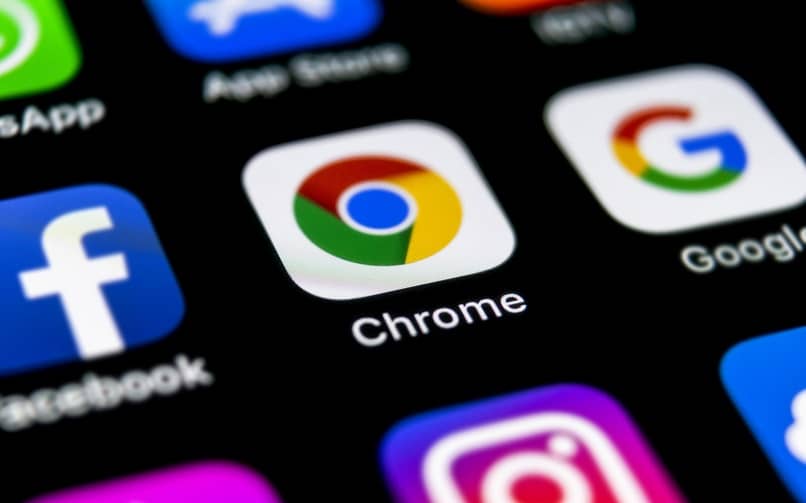
كروم دويتو
الطريقة الوحيدة لتفعيل العلامات في المتصفح هي الحصول على Chrome Duet، وهو الإصدار التجريبي من Google للإصدار الجديد من محرك البحث الخاص بها . هذا هو اسم المشروع الجديد من مطوري Google والذي يمكن من خلاله تطبيق تغييرات “اختبارية” تسعى إلى فهم تفضيلات المستخدم من أجل تطبيق هذه التغييرات بشكل دائم في التطبيق.
إعدادات الإصدار الثابت من Chrome
في الوقت الحالي، لا يمكن تطبيق الإعدادات التي يوفرها مطورو Google في الإصدار الثابت من Chrome . فقط في الإصدار التجريبي يمكن القيام بذلك، مع الاحتفاظ بالتطبيق الحالي بنفس التكوينات السابقة؛ أي أنه لا يمكنك نقل شريط البحث إلى أسفل المتصفح.
التغييرات التي يمكنك إجراؤها في الإصدار التجريبي من Chrome
بمجرد حصولك على الإصدار التجريبي وتنشيط العلامات، كل ما عليك فعله هو استخدام الأوامر التالية لإجراء التغييرات المسموح بها. ستجدها في قائمة العلامات حيث سيتعين عليك تحديد الخيار “#enable-chrome-duet” . وبمجرد الوصول إلى هناك، سيكون عليك فقط الاختيار بين الخيارات الثلاثة المتاحة التي نوضحها أدناه:
- تمكين Home-Search-TabSwitcher : يضيف أزرار الصفحة الرئيسية وعرض علامة التبويب إلى الشريط السفلي للجوال.
- VariationEnabled Home-Search-Share : يضيف أزرار الصفحة الرئيسية والبحث والمشاركة إلى شريط البحث السفلي أو شريط العناوين على الهاتف المحمول.
- VariationEnabled NewTab-Search-Share Variation : يضيف أزرار الصفحة الرئيسية والبحث والمشاركة إلى شريط العناوين أو البحث السفلي للهاتف المحمول مما يسمح بنقلها لمزيد من التخصيص.
تجدر الإشارة إلى أنه من أجل عرض التغييرات في المتصفح يجب علينا إعادة تشغيل التطبيق حتى مرتين ، حتى يتم تسجيل التغييرات بشكل مرضي.
كيفية التراجع عن تغيير شريط عناوين Chrome؟
باستخدام الخيارين “افتراضي” و “معطل” ، سيظل تكوين شريط العناوين كما كان، في الجزء العلوي . ستجدها في قائمة العلامات حتى تتمكن من إعادة تصميم Chrome إلى التصميم الأساسي دون مشاكل.
كيفية إبقاء تحديثات متصفح Google Chrome نشطة
Google Chrome هو تطبيق يتم تحديثه باستمرار لتقديم ميزات وتصميمات أفضل لمستخدميه. لإبقاء تحديثات Google Chrome نشطة، علينا فقط الانتباه إلى ثلاثة أشياء:
- عند الدخول إلى قائمة “المزيد”، لا يتوفر خيار “تحديث Google Chrome” حتى نعرف أنه تم تثبيت آخر تحديث لدينا.
- أدخل إلى متجر Google Play وتأكد من عدم توفر تحديثات .
- إذا كنت تريد دائمًا تحديث متصفحك، فقم بتنشيط خيار “التحديثات التلقائية” في متجر Google Play. وبهذه الطريقة، يتم تحديث المتصفح تلقائيًا.
باختصار، لتحريك عنوان Chrome أو شريط البحث ووضعه، يجب علينا تفعيل أحد الخيارات التي ذكرناها أعلاه. بعد ذلك ستظهر رسالة تخبرنا بضرورة إعادة تشغيل المتصفح لتطبيق التغييرات. الآن، اضغط على أيقونة “إعادة التشغيل”، ثم سيتم إغلاق المتصفح وإعادة فتحه مع تطبيق الإعدادات.
الشيء الذي يجب أن نذكره مرة أخرى هو أننا قد نضطر إلى إعادة تشغيل التطبيق عدة مرات حتى تدخل التغييرات حيز التنفيذ. وذلك لأننا نتعامل مع وظيفة تجريبية ، ولكن يمكننا أن نؤكد أنها تعمل بشكل مثالي دون أي مشاكل.